Plasma/Kickoff/ca: Difference between revisions
Created page with "thumb|center|500px|El llançador d'aplicacions Kickoff" |
Created page with "Aquesta pestanya ofereix accés a les vostres aplicacions i preferides:" |
||
| Line 16: | Line 16: | ||
== La pestanya Aplicacions == | == La pestanya Aplicacions == | ||
Aquesta pestanya ofereix accés a les vostres aplicacions i preferides: | |||
=== | <span id="The_Favorites_Section"></span> | ||
=== La secció Preferides === | |||
{|class="tablecenter" | {|class="tablecenter" | ||
Revision as of 13:52, 26 February 2024
El llançador d'aplicacions Kickoff
Kickoff és el llançador d'aplicacions predeterminat de l'escriptori Plasma. A la configuració predeterminada resideix a l'extrem esquerre de la part inferior del plafó. A més del seu principal objectiu (facilitar l'accés a les vostres aplicacions) us dóna accés a alguns llocs a l'ordinador, els documents utilitzats recentment i les opcions per a finalitzar la sessió del Plasma.

Obrir Kickoff
Per a obrir el Kickoff, senzillament feu clic sobre la seva icona que normalment es troba a l'extrem esquerra al plafó a la part inferior del vostre espai de treball Plasma. A la part superior del Kickoff es veu el camp de cerca, a la part inferior es veuen dues pestanyes: i així com les opcions d'alimentació i de sessió.
La pestanya Aplicacions
Aquesta pestanya ofereix accés a les vostres aplicacions i preferides:
La secció Preferides
 |
 |
 | |
Aquesta pestanya us permet accedir a algunes de les aplicacions més utilitzades. Per descomptat, podeu ajustar aquesta selecció a les vostres necessitats. Arrossegant una entrada i deixant-la en un altre lloc en la llista per ordenar-ho a la vostra manera. Feu clic dret sobre una entrada i se us donaran encara més opcions: podeu eliminar aquesta entrada (), copiar-la al plafó () o a l'escriptori (), o ordenar alfabèticament totes les entrades .
The Applications Section
 |
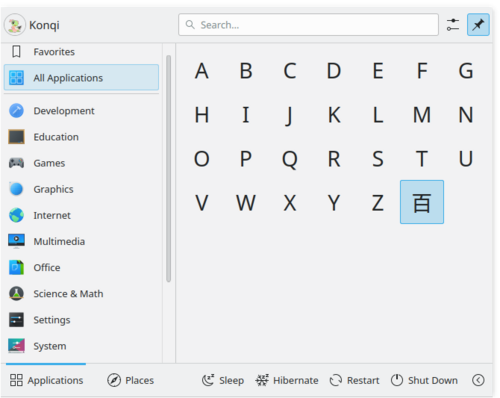 |
Aquesta pestanya us dóna accés a totes les aplicacions instal·lades, dividida en diverses categories com o . Feu clic sobre una categoria per veure quines aplicacions estan disponibles en aquesta. Per tornar a la vista, utilitzeu els enllaços a la part superior de la llista d'aplicacions. Feu clic dret sobre una entrada d'aplicació i us apareixeran algunes opcions per a l'entrada , o .
The Places Tab
This tab offers you access to different places on your computer
La secció Ordinador

A la pestanya trobareu alguns enllaços a les aplicacions del sistema (com Arranjament del sistema), els vostres llocs preferits (configurats a través de Dolphin) i els mitjans d'emmagatzematge disponibles. Una vegada més, feu clic dret sobre les entrades i se us mostraran algunes opcions per afegir-les a l'escriptori () o al plafó ().
The History Section

Les aplicacions i els documents utilitzats recentment es presenten en aquesta pestanya. Tingueu present que en aquesta pestanya només es tenen en compte les aplicacions que es llancen a través de Kickoff. Un clic dret sobre una entrada us mostrarà el menú contextual de costum amb les opcions de còpia i les opcions addicionals per a netejar l'historial d'utilitzades recentment.
The Frequently Used Section

Your frequently-used applications and documents are presented in this section. Note that only applications launched via Kickoff are taken into account for this list. A right-click on an entry brings you the usual context menu with copy options and additional options to clear the frequently used history.
El camp de cerca
 |
 |
En comptes de navegar a través de totes les pestanyes i les categories només heu d'introduir un terme de cerca. El camp de cerca està focalitzat quan s'obre el menú, de manera que simplement cal escriure-hi. La cerca no només pot coincidir contra els noms de les aplicacions, sinó també contra la seva descripció. Així que si us cal un navegador, però no en sabeu el nom de cap, simplement escriviu «navegador» al camp de cerca. Això resultarà en una llista de tots els navegadors disponibles.
Afegir a l'escriptori i al plafó
 |
 |
Tots els elements de programa i les categories poden ser afegides a l'escriptori i al plafó, feu clic dret i seleccioneu .
Llançadors d'aplicacions alternatius
A més de Kickoff, hi ha disponibles altres llançadors d'aplicacions que poden satisfer millor les vostres necessitats. Visiteu la pàgina llançadors d'aplicacions de Plasma per a més detalls.
You can change your launcher by right-clicking on the menu icon and selecting
 |
 |
